วิธีเรียกใช้แอพ Android บนพีซี Windows ของคุณ
7 นาที. อ่าน
อัปเดตเมื่อวันที่
อ่านหน้าการเปิดเผยข้อมูลของเราเพื่อดูว่าคุณจะช่วย MSPoweruser รักษาทีมบรรณาธิการได้อย่างไร อ่านเพิ่มเติม
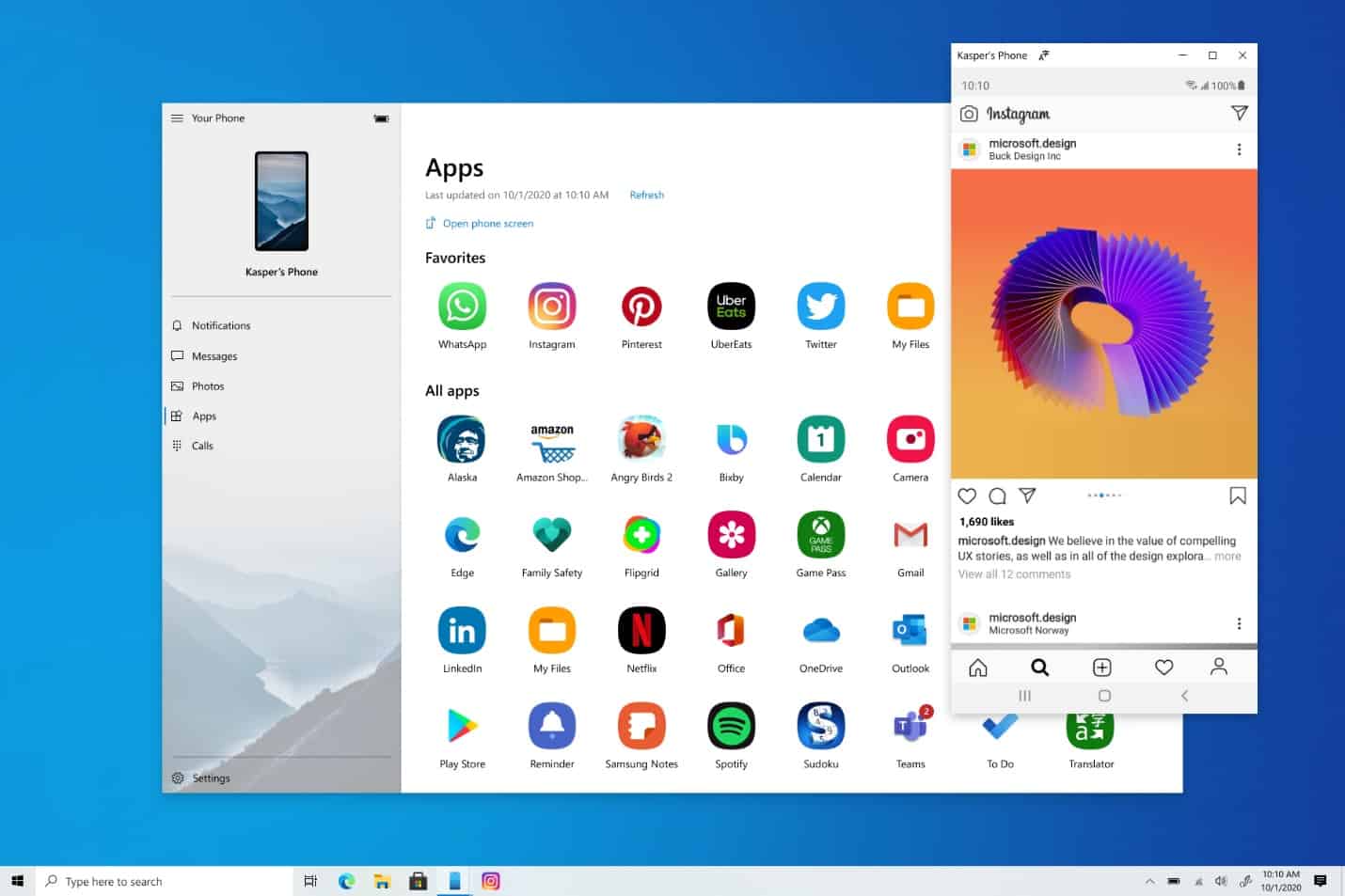
แม้ว่า Windows จะมีระบบนิเวศของแอปที่แข็งแกร่งมาก แต่ก็มีประสบการณ์บางอย่าง เช่น Snapchat หรือ TikTok ที่มีให้ใช้งานบนมือถือเท่านั้น
Microsoft พบวิธีแก้ไขปัญหาดังกล่าวโดยค้นหาวิธีนำแอป Android บนโทรศัพท์ของคุณไปยังพีซีผ่านแอปโทรศัพท์ของคุณ
[lwptoc title=”วิธีเรียกใช้แอพ Android บน Windows” width=”40%” float=”right”]
คุณสมบัติล่าสุดของพวกเขาช่วยให้คุณปักหมุดแอพมือถือที่คุณโปรดปรานไว้ที่ทาสก์บาร์หรือเมนูเริ่มของพีซีเพื่อการเข้าถึงที่รวดเร็วและง่ายดาย เมื่อคุณเปิดแอป มันจะทำงานเหมือนกับบนโทรศัพท์มือถือของคุณ และตอนนี้จะเปิดเป็นหน้าต่างแยกต่างหากนอกแอปโทรศัพท์ของคุณ ดังนั้น ไม่ว่าคุณต้องการตอบกลับการสนทนา ตอบกลับโพสต์ในโซเชียล หรือสั่งอาหารอย่างรวดเร็ว คุณก็สามารถทำได้อย่างรวดเร็วและมีประสิทธิภาพโดยใช้หน้าจอขนาดใหญ่ แป้นพิมพ์ เมาส์ ปากกา และหน้าจอสัมผัสของพีซีควบคู่ไปกับแอป PC อื่นๆ
ด้วยแอพ Your Phone คุณสามารถเข้าถึงแอพ Android ที่ติดตั้งบนอุปกรณ์มือถือของคุณได้ทันทีบนพีซีของคุณ แอพช่วยให้คุณเรียกดู เล่น สั่งซื้อ แชท และอื่นๆ โดยใช้การเชื่อมต่อ Wi-Fi โดยใช้หน้าจอและคีย์บอร์ดที่ใหญ่ขึ้นของพีซี คุณสามารถเพิ่มแอป Android เป็นรายการโปรดบนพีซี ปักหมุดแอปเหล่านั้นในเมนูเริ่มและทาสก์บาร์ และเปิดแอปในหน้าต่างแยกต่างหากเพื่อใช้ควบคู่กับแอปบนพีซีของคุณ ช่วยให้คุณทำงานได้อย่างมีประสิทธิภาพ
การตั้งค่าและใช้งานแอพ Android บนพีซีของคุณ
ความต้องการของระบบ
ในการใช้แอพ คุณจะต้อง:
· พีซีที่ใช้การอัปเดต Windows 10 พฤษภาคม 2019 หรือใหม่กว่า
· หากต้องการตรวจสอบและอัปเดตเวอร์ชันของ Windows บนพีซี ให้ไปที่ การตั้งค่า > การอัปเดต & ความปลอดภัย > ตรวจสอบการอัปเดต.
· อุปกรณ์ Android ที่ใช้ Android 9.0 ขึ้นไป พร้อมลิงก์ไปยัง Windows ดูรายการอุปกรณ์ที่รองรับทั้งหมดที่นี่
· อุปกรณ์ Android และพีซีของคุณที่จะเชื่อมต่อกับเครือข่าย Wi-Fi เดียวกัน
· แอปใช้งานได้กับแอปโทรศัพท์ของคุณเวอร์ชัน 1.20071.88 ขึ้นไป แอปโทรศัพท์ของคุณเวอร์ชันเก่าจะแสดงประสบการณ์หน้าจอโทรศัพท์แบบเก่า
รองรับสมาร์ทโฟนรุ่นใดบ้าง
แอพมีให้ในอุปกรณ์ Samsung บางรุ่นที่มี เชื่อมโยงกับ Windowsเช่น:
· Samsung Galaxy Note9
· Samsung Galaxy Note10 ซีรีส์
· Samsung Galaxy Note20 ซีรีส์
· Samsung Galaxy S9 ซีรีส์
· Samsung Galaxy S10 ซีรีส์
· Samsung Galaxy S20 ซีรีส์
· ซัมซุง กาแล็กซี่ โฟลด์
· Samsung Galaxy XCover Pro
· Samsung Galaxy Z พลิก
ค้นหารายการอุปกรณ์ที่รองรับทั้งหมดที่นี่
ฉันจะโต้ตอบกับแอพได้อย่างไร
คุณสามารถใช้เมาส์ แทร็คแพด คีย์บอร์ด ปากกา หรือระบบสัมผัสของพีซีเพื่อเปิด พิมพ์ เลื่อน และโต้ตอบกับแอปได้ เคล็ดลับบางประการในการใช้เมาส์และคีย์บอร์ดของคุณ:
· คลิกเดียว จะทำงานเหมือนกับการโต้ตอบด้วยการแตะ/แตะเพียงครั้งเดียว
· คลิกขวา ที่ใดก็ได้บนหน้าจอโทรศัพท์ของคุณเพื่อไปยังหน้าก่อนหน้า
· คลิกค้างไว้ จะทำงานเหมือนกับการโต้ตอบแบบแตะ/ค้างไว้
· คลิกค้างไว้แล้วลาก เพื่อเลือกเนื้อหา
· เลื่อนเมาส์ เพื่อย้ายระหว่างหน้าในแนวตั้งหรือแนวนอน
เกมและแอพบางตัวอาจไม่ทำงานกับเมาส์หรือคีย์บอร์ด คุณจะต้องใช้พีซีที่เปิดใช้งานระบบสัมผัสเพื่อโต้ตอบกับพวกมัน
ฉันจะปักหมุดแอป Android ลงใน Windows ได้อย่างไร
คุณสามารถปักหมุดแอป Android ของคุณไว้ที่เมนูเริ่มของ Windows แถบงาน หรือเพิ่มลงในรายการโปรดของแอปโทรศัพท์ของคุณ
ในการปักหมุดแอปบนพีซีของคุณ:
1. เปิดแอปโทรศัพท์ของคุณ
2. ไปที่แอพ
3. คลิกขวาที่ไอคอนแอปที่คุณต้องการปักหมุดหรือเพิ่มในรายการโปรด
คำถามที่พบบ่อย
แอพจากโทรศัพท์ของฉันติดตั้งบนพีซีแล้วหรือยัง
ไม่ แอปที่คุณเปิดบนพีซีจะทำงานจากอุปกรณ์ Android ของคุณ อุปกรณ์ Android ของคุณต้องเปิดอยู่และเชื่อมต่อกับเครือข่าย Wi-Fi เดียวกันจึงจะใช้งานได้ แอปโทรศัพท์ของคุณกำลังเชื่อมต่อและจำลองแอปไปยังพีซีจากโทรศัพท์ Android ของคุณ
ฉันสามารถเข้าถึงแอพ Android โดยไม่ต้องเชื่อมโยงอุปกรณ์ของฉันได้หรือไม่
ไม่ คุณต้องเชื่อมต่ออุปกรณ์ Android กับพีซีผ่านแอปโทรศัพท์ของคุณเพื่อใช้ประสบการณ์นี้
ฉันสามารถเปิดหลายแอพพร้อมกันได้หรือไม่?
ไม่ได้ คุณสามารถเปิดแอป Android ได้ครั้งละหนึ่งแอปเท่านั้น แอปโทรศัพท์ของคุณกำลังสะท้อนหน้าจออุปกรณ์ Android ของคุณและแอปที่เปิดอยู่ หากคุณเปิดแอพใหม่ แอพที่คุณเปิดอยู่แล้วจะถูกแทนที่ด้วยแอพใหม่
การแก้ไขปัญหาสำหรับแอพ
หน้าจอโทรศัพท์หายไปไหน?
หน้าจอโทรศัพท์ยังคงใช้งานได้ คุณสามารถเปิดได้โดยใช้ปุ่ม เปิดหน้าจอโทรศัพท์ ปุ่มด้านบนรายการแอพ การดำเนินการนี้จะสะท้อนหน้าจอโทรศัพท์ของคุณเหมือนกับที่เคยทำ แต่จะอยู่ในหน้าต่างแยกต่างหากจากแอปโทรศัพท์ของคุณ แอพให้วิธีการใหม่ในการโต้ตอบกับแอพทั้งหมดที่ติดตั้งบนอุปกรณ์ Android ของคุณได้ง่ายขึ้นโดยเปิดใช้งานโดยตรง
ฉันไม่เห็นแอปของฉันในโปรไฟล์ Android หรือองค์กรอื่นของฉัน
ขณะนี้แอปโทรศัพท์ของคุณไม่รองรับโปรไฟล์ Android หรือบัญชีงานหลายบัญชี เฉพาะแอพในโปรไฟล์เริ่มต้นของคุณเท่านั้นที่จะแสดงในแอพโทรศัพท์ของคุณ แอปโทรศัพท์ของคุณเข้ากันไม่ได้กับบัญชีที่ทำงานหรือโรงเรียน
การแก้ไขปัญหา Wi-Fi
แอปโทรศัพท์ของคุณจะทำงานก็ต่อเมื่อโทรศัพท์และพีซีของคุณสามารถสื่อสารกันได้ ทั้งคู่จะต้องเชื่อมต่อกับเครือข่ายเดียวกัน (เช่น Wi-Fi ที่บ้านของคุณ)
หากพยายามใช้แอพในที่ทำงานของคุณ การเชื่อมต่ออาจไม่สำเร็จเสมอไป ในกรณีนั้น เราแนะนำให้พูดคุยกับแผนกไอทีหรือผู้ดูแลระบบเครือข่ายของคุณ
การแก้ไขปัญหาทั่วไปสำหรับ Wi-Fi:
1. ตรวจสอบว่าโทรศัพท์ของคุณเชื่อมต่อกับข้อมูลมือถือแทน Wi-Fi หรือไม่ โดยเข้าไปที่ . ของโทรศัพท์ การตั้งค่า > การเชื่อมต่อ > Wi-Fi และตรวจสอบให้แน่ใจว่าสลับ Wi-Fi ของคุณเป็น "เปิด" และสถานะภายใต้เครือข่ายปัจจุบันของคุณคือ "เชื่อมต่อ"
2. ตรวจสอบว่าโทรศัพท์ของคุณเชื่อมต่อกับเครือข่าย Wi-Fi เดียวกันกับพีซีของคุณหรือไม่
·เริ่มต้นด้วยการตรวจสอบการเชื่อมต่อโทรศัพท์ของคุณใน การตั้งค่า > การเชื่อมต่อ > Wi-Fi และจดชื่อเครือข่ายภายใต้หัวข้อเครือข่ายปัจจุบัน
· บนพีซีของคุณ ให้ไปที่ การตั้งค่า > เครือข่ายและอินเทอร์เน็ต > Wi-Fi - ตรวจสอบว่า Wi-Fi พีซีของคุณเปิด "เปิด" และเครือข่ายที่เชื่อมต่อเป็นเครือข่ายเดียวกับโทรศัพท์ของคุณ
· คุณอาจมีเครือข่าย Wi-Fi ที่แตกต่างกันสองเครือข่าย เช่น เครือข่ายหนึ่งที่ใช้ย่านความถี่ 2.4GHz และอีกเครือข่าย 5GHz หากคุณคลิกที่ไอคอน Wi-Fi ของพีซี/โทรศัพท์ คุณจะสามารถเห็นเครือข่ายเหล่านี้ในรายการ ลองเชื่อมต่อกับเครือข่ายเดียวกันบนอุปกรณ์ทั้งสอง
· คุณอยู่หลังไฟร์วอลล์หรือใช้ VPN หรือไม่? หากเป็นเช่นนั้น อาจเป็นการบล็อกการสื่อสารระหว่างอุปกรณ์ของคุณ คุณสามารถลองปิดการใช้งานเหล่านี้เพื่อดูว่าวิธีนี้ช่วยแก้ปัญหาได้หรือไม่
การแก้ไขปัญหาทั่วไป
หากคุณเห็นข้อความแสดงข้อผิดพลาดที่ระบุว่าพีซีของคุณไม่สามารถเชื่อมต่อกับโทรศัพท์ของคุณ อาจมีสาเหตุหลายประการ ต่อไปนี้คือบางสิ่งที่ควรลอง:
บนโทรศัพท์ Android ของคุณ ให้ตรวจสอบว่า:
· โทรศัพท์ของคุณเปิดอยู่
· โหมดประหยัดแบตเตอรี่เปิดอยู่ Off บนโทรศัพท์ของคุณ
· โทรศัพท์ของคุณไม่อยู่ในโหมดเครื่องบิน
· โทรศัพท์และพีซีของคุณเชื่อมต่อกับเครือข่ายหรือ Wi-Fi เดียวกัน
· คุณลงชื่อเข้าใช้ลิงก์ไปยัง Windows ด้วยบัญชี Microsoft เดียวกันกับบัญชีบนพีซีของคุณ
บนพีซีของคุณ:
· ตรวจสอบว่าพีซีของคุณเชื่อมต่อกับอินเทอร์เน็ตหรือไม่
· ตรวจสอบให้แน่ใจว่าได้เปิดโหมดประหยัดแบตเตอรี่แล้ว Off บนพีซีของคุณ
· ตรวจสอบว่าบัญชีระบบของคุณทำงานอย่างถูกต้อง ใน Windows ไปที่ ตั้งค่า > ระบบ > แชร์ประสบการณ์. เลือก แก้ไขเดี๋ยวนี้.
ปัญหา/ข้อจำกัดที่ทราบ:
· แอพบางตัวอาจปิดกั้นความสามารถในการส่งไปยังหน้าจออื่น
· เกมและแอพบางตัวอาจไม่ตอบสนองต่อการโต้ตอบจากเมาส์หรือคีย์บอร์ดที่เชื่อมต่อกับพีซีของคุณ คุณจะต้องใช้พีซีที่เปิดใช้งานระบบสัมผัสเพื่อโต้ตอบกับพวกมัน
· เมื่อคุณเปิดแอพ Android ผ่านโทรศัพท์ของคุณ คุณจะดูและโต้ตอบกับแอพนั้นบนพีซีของคุณ แต่เสียงที่มาจากแอพจะเล่นบนอุปกรณ์ Android ของคุณ เสียงจะไม่ถูกส่งไปยังพีซีของคุณ
ดาวน์โหลดแอปโทรศัพท์ของคุณ
คุณสามารถดาวน์โหลดแอป Your Phone สำหรับ Windows โปรดคลิกที่นี่เพื่ออ่านรายละเอียดเพิ่มเติม. แอปลิงก์ไปยัง Windows สร้างขึ้นในโทรศัพท์ Android ที่รองรับ และสามารถพบได้ในหน้าต่างแจ้งเตือนแบบเลื่อนลง
[appbox microsoftstore 9nmpj99vjbwv]








